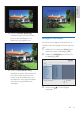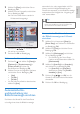User manual
22
Tipp
Wenn Sie ein Collagenlayout auswählen, zeigt
PhotoFrame eine statische Collage an, und der
Diashow-Modus wird deaktiviert.
Wenn Sie das [Per Zufall]-Format wählen, führt
PhotoFrame automatisch die Zufallscollage basierend
auf das optimale Layout der Fotos aus, und zeigt die
Collagen im Diashow-Modus an.
•
•
Hintergrund auswählen
Sie können die Hintergrundrandfarbe für Fotos
auswählen, die kleiner sind als die Anzeige des
PhotoFrame.
1 Wählen Sie im Hauptmenü [Diashow],
und drücken Sie dann zur Bestätigung OK.
2 Wählen Sie [Hintergrundfarbe], und
drücken Sie zur Bestätigung OK.
3 Wählen Sie eine Hintergrundfarbe sowie
[Autom. Anpassung]/[Leuchtende Farbe],
und drücken Sie zur Bestätigung OK.
Wenn Sie eine Hintergrundfarbe
auswählen, zeigt PhotoFrame ein Foto
mit einer Hintergrundfarbe oder einem
schwarzen Balken an.
»
3 Wählen Sie [Multi], und drücken Sie zur
Bestätigung OK.
4 Wählen Sie ein Layout.
5 Drücken Sie , um [Foto 1] auszuwählen.
6 Drücken Sie erneut , um die
Fotoquellenoptionen zu öffnen.
7 Wählen Sie ein Foto aus einer Fotoquelle.
8 Wiederholen Sie die Schritte 5 bis 7
solange, bis alle Fotos für das Format
ausgewählt wurden.
9 Drücken Sie , um das Collagenbild
anzuzeigen.
Um die Collage-Anzeige anzuhalten,
wählen Sie [Diashow]>[Collage]>
[Single], und drücken Sie auf “OK”, um
die Auswahl zu bestätigen.
•
DE